苹果手机有个小圆圈怎么取消 怎样取消苹果手机小圆点
日期: 来源:冰糖安卓网
苹果手机上的小圆圈通常是指手机上的通知提醒标志,它会在收到新消息或通知时显示在应用图标上,有时候我们可能觉得这个小圆圈会干扰到我们的使用体验,想要取消它的显示。要取消苹果手机上的小圆圈,可以通过简单的设置操作来实现。接下来我们就来看看怎样取消苹果手机上的小圆圈。
怎样取消苹果手机小圆点
具体方法:
1.首先要做的就是打开苹果手机的【设置】图标,苹果手机的很多设置都要通过这个入口。如图所示。
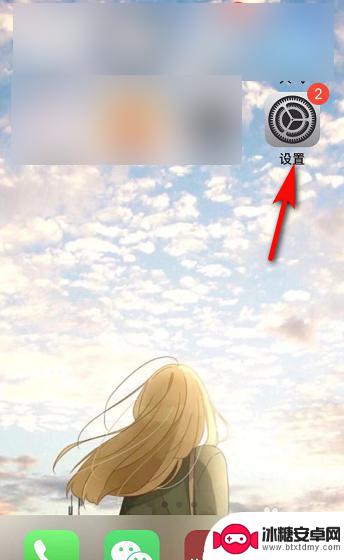
2.接着进入苹果手机设置,可以看到很多选项,找到【辅助功能】并点击。如图所示。
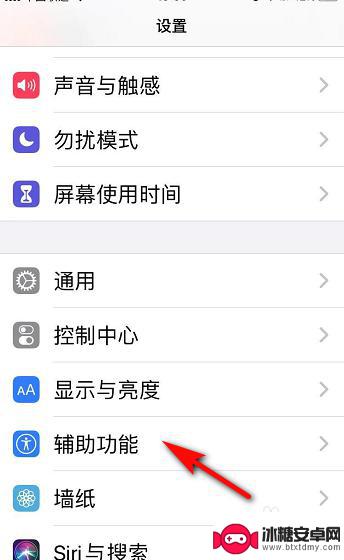
3.然后进入辅助功能页面,我们看到动作交互下有【触控】,点击【触控】。如图所示。
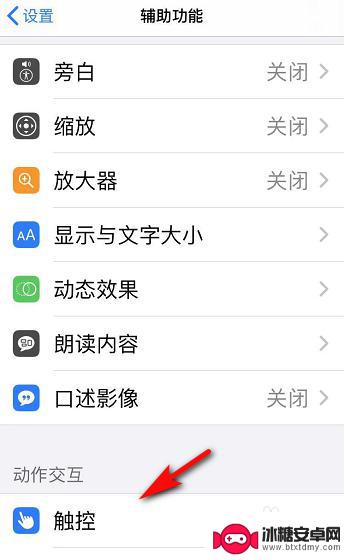
4.接着我们进入辅助功能中的触控页面,辅助触控显示打开。我们点击打开两字的地方。如图所示。
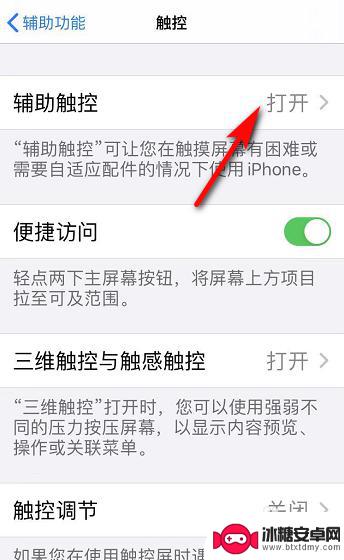
5.在辅助触控页面,辅助触控旁的按钮显示绿色,我们点击该绿色按钮,将其关闭。如图所示。
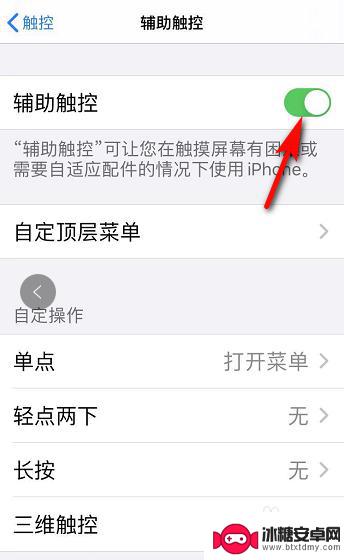
6.最后,苹果手机上的小圆点消失。辅助触控旁的按钮显示灰色,如果需要开启,再次点击就可以。如图所示。
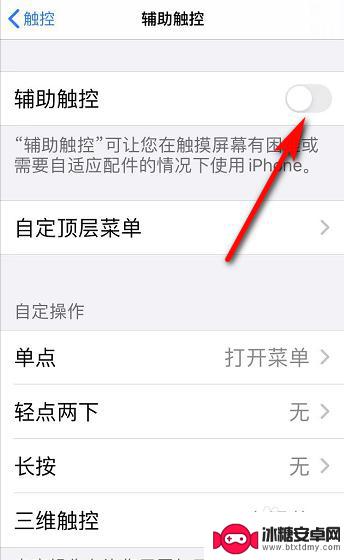
以上就是关于如何取消苹果手机上的小圆圈的全部内容,如果你遇到了相同的问题,可以按照小编的方法来解决。












